Excel-projektmappe deling tillader flere brugere at få adgang til den samme Excel-fil på én gang. Projektmapper kan deles i Excel 97, 2000, 2002, 2003 og 2007. Excel sporer ændringer i Excel-projektmappen, og derefter fletter alles arbejde på et senere tidspunkt. Når en Excel-projektmappe er delt, er der visse ændringer forbudt. At foretage de nødvendige ændringer af denne projektmappe, vil du ønsker at ophæve delingen Excel-projektmappen. Denne artikel vil vise dig hvordan.
Steps
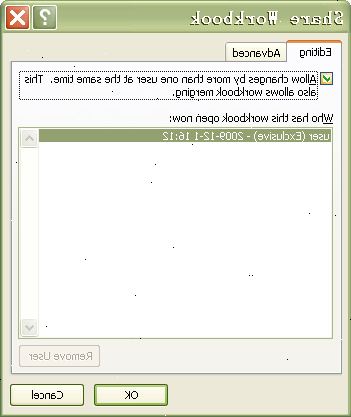
- 1Bekræft, at Excel-projektmappen er delt. Du kan se, om en projektmappe deles eller ej, ved at kigge på titellinjen. Hvis titellinjen indeholder ordet [Delt], og derefter filen er i øjeblikket ved at blive delt.
- 2Informer brugerne af den delte excel projektmappe, som de har brug for at gemme deres arbejde og lukke filen. Hvis nogen brugere har Excel-projektmappe åben, mens du unsharing det, vil de ikke være i stand til at gemme de ændringer, de har lavet, eller flette dokumentet senere, så det er vigtigt at sikre, at alle brugere har forladt filen før unsharing.
- 3Indlæse Excel-projektmappe, du ønsker at ophæve delingen.
- 4Kontroller, at alle brugere har forladt filen.
- Hvis din version af Excel er 2003 eller tidligere, skal du vælge Værktøjer> Del projektmappe i menulinjen, og klik på fanen Redigering. Brugere, der i øjeblikket har projektmappen åben, vil blive opført under denne fane.
- I Excel 2007 skal du blot klikke på fanen og derefter vælge Del projektmappe mulighed. Brugere logget på projektmappen vises i det første skærmbillede, der vises.
- Når alle er logget af projektmappen, skal du fortsætte til næste trin.
- 5Delingen af projektmappen.
- I Excel 2003 eller tidligere, skal du vælge Værktøjer> Del projektmappe og fjern markeringen i Tillad Ændringer kassen.
- I Excel 2007, navigere til fanen Gennemse, og klik derefter på Del projektmappe mulighed. Fjern markeringen i Tillad Ændringer kassen.
- Du vil modtage en meddelelse, der spørger, om du er sikker på du vil udelt dokumentet. Klik på "Ja".
Tips
- Del projektmappe dialog boks indeholder og fanen Avanceret, der lader dig vælge, hvordan Excel håndterer ændringer af brugerne. Du kan diktere, hvad Excel skal gøre i tilfælde af en bruger konflikt, skal du angive, hvordan ændringerne skal spores og beslutte, hvornår ændringerne bør ajourføres.
- Når du har udelt Excel projektmappe, du vil igen være i stand til at udføre følgende opgaver: Oprette diagrammer, billeder, objekter og hyperlinks, delete regneark, indsætte og slette intervaller, Grupper og disposition data, oprette automatiske subtotaler og flette celler.
Advarsler
- Hvis en anden bruger end ejeren unshares en Excel-projektmappe, kan der opstå problemer for alle de brugere, der er deler den bærbare. Det anbefales, at du lader aktien indstillinger alene, medmindre du er projektmappen ejer.
